Kanten von Volumenkörpern abfasen
Verwenden Sie den Befehl KanteAbrunden, um abgeschrägte Kanten an Volumenkörpern zu erzeugen. Sie können ausgewählte Kanten oder alle Kanten einer spezifizierten Oberfläche abfasen.
Mit einer der folgenden Methoden fasen Sie alle Kanten einer spezifizierten Oberfläche ab:
- Spezifizieren Sie einen Punkt innerhalb einer hevorgehobenen Flächengrenze
- Spezifizieren Sie eine Kante und eine angrenzende Oberfläche.
Sie können die Fasenabstände von der Kante zur Fase spezifizieren. Die Vorgabewerte sind die zuletzt verwendeten Abstände.
So fasen Sie Kanten von Volumenkörpern ab:
- Klicken Sie Volumenkörper > Volumenkörperbearbeitung > Kanten abfasen (oder geben Sie KantenAbfasen ein).
- Spezifizieren Sie die Option Abstand, um die Abstände von der Kante zur ersten und zur zweiten Fase festzulegen.
- Spezifizieren Sie im Grafikbereich die abzufasende Kante.
- Wiederholen Sie die Schritte 2 und 3, um zusätzliche abzufasende Kanten zu spezifizieren.
Hinweis: Die Kanten müssen auf der gleichen Oberfläche des gleichen Volumenkörpers befinden.
- Drücken Sie die Eingabetaste.
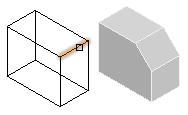
So fasen Sie alle Kanten einer Fläche mit der Option Oberfläche ab:
- Klicken Sie Volumenkörper > Volumenkörperbearbeitung > Kanten abfasen (oder geben Sie KantenAbfasen ein).
- Spezifizieren Sie die Option Abstand, um die Abstände von der Kante zur ersten und zur zweiten Fase festzulegen.
- Spezifizieren Sie die Option Oberfläche.
- Spezifizieren Sie im Grafikbereich die abzufasende Kante.
Das Programm schrägt alle Kanten der Oberfläche ab.
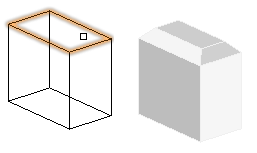
So fasen Sie alle Kanten einer Fläche mit der Option Schleife ab:
- Klicken Sie Volumenkörper > Volumenkörperbearbeitung > Kanten abfasen (oder geben Sie KantenAbfasen ein).
- Wählen Sie die Option Schleife.
- Spezifizieren Sie die Option Abstand, um die Abstände von der Kante zur ersten und zur zweiten Fase festzulegen.
- Spezifizieren Sie im Grafikbereich eine Kante einer Oberfläche.
Eine angrenzende Oberfläche eines Volumenkörpers wird ausgeleuchtet.
- Verwenden Sie eine der folgenden Möglichkeiten:
- Spezifizieren Sie die Option Akzeptieren, um die momentane Oberflächenselektion und die Abfasung ihrer Kanten zu bestätigen.
- Spezifizieren Sie die Option Nächste, um die Kanten der nächsten Oberfläche abzuschrägen.
- Spezifizieren Sie die Option Akzeptieren, um die aktuelle Oberflächenselektion zu bestätigen, oder spezifizieren Sie die Option Nächste.
Die Software schrägt alle spezifizierten Kanten der Oberfläche mit den angegebenen Abständen ab.
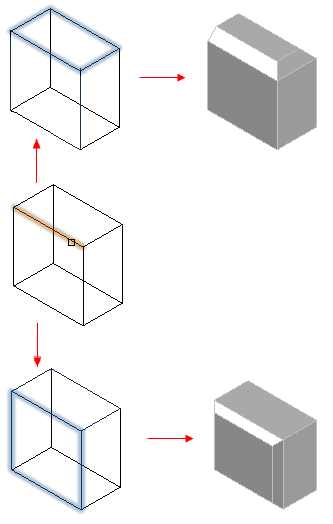
Befehl: KantenAbfasen
Menü: Volumenkörper > Volumenkörperbearbeitung > Kanten abfasen